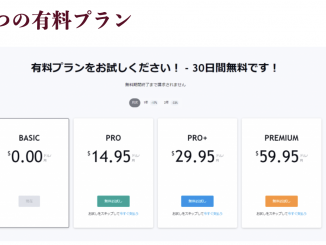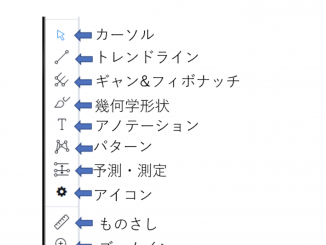- 「Trading View」の新機能「番組」と動画の投稿方法を紹介! - 2019年5月19日
- これは便利!「Trading view」アラート機能設定方法 - 2019年5月3日
- 過去のローソク足・値動きを再生!MT4にも搭載ツールがTradingViewでも実現可能に! - 2019年4月29日
Trading viewについてのさまざまな機能についてご紹介してきました。
今回は覚えておくとチャート分析・検証をさらに効果的に活用できるリプレイモードを紹介します。
1.リプレイモードの利用方法
2.リプレイモードのメリットや注意点
3.終わりに
目次
1.リプレイモードの利用方法
チャート画面上の「バーのリプレイ」をクリックします。
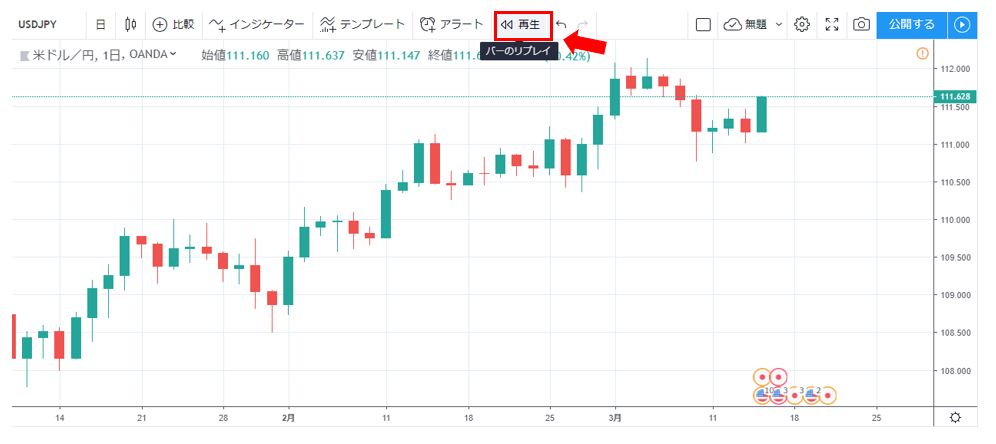
すると、リプレイ機能のツールバーが表示されると共に、チャート上のカーソルに赤い縦軸ラインが表示されます。

リプレイを開始したい地点にカーソルを移動して赤い縦軸ラインを持っていきましょう。

すると、チャートがその時点までの表示に戻ります。

ツールバー上の再生ボタンを押せば時間軸が生成されていき、リアルタイムのように再生されます。

リプレイの操作はツールバーで行います。
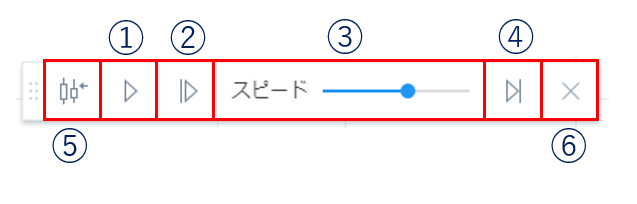
①指定したスピードで自動的にチャートが再生していきます。
②クリックするごとに時間足を1つずつ表示していきます。
手動で自分のペースで再生していきたいときはこちらを活用しましょう。
③再生スピードの調整をすることができます。
ペースが遅い順に5秒、3秒、2秒、1秒、0.5秒、0.1秒毎の6段階あります。
④チャートをリアルタイムに戻します。
⑤ジャンプできます。違う地点から改めてリプレイをしたい場合には、こちらをクリックすることで再度カーソルに赤い縦軸ラインが表示されリプレイ開始時点を選べばそこからリプレイすることができます。
⑥ツールバーを閉じます。
2.リプレイモードのメリットや注意点
手動で一つ一つの時間足を表示するのであれば、パソコンの方向キーを使用して、チャートをさかのぼり、「→」を押すことで手動の早送りと同様の表示が再現可能です。
ただしその場合、チャートの右端が時間足で固定されてしまいますので、一目均衡表の先行スパンなど将来のインジケーター表示を確認することができません。
過去チャートを使ってエントリーの練習をしたい場合や手法の検証をするときにはこちらのリプレイ機能を使う方が圧倒的に便利です。

ただし、注意点として無料版は、リプレイ機能の対象が日足、週足、月足のみとなりますので、無料版を利用している方は普段使っている時間足が使えるかどうか確認しましょう。
3.終わりに
リプレイ機能の紹介はいかがでしたでしょうか。
チャートをリプレイすることで長期間の相場の流れを短時間で把握できると共に、相場の動きをリアルタイムのように感じ取れるのでより進んだ分析・検証・練習が可能となります。
ぜひリプレイモードを使いこなして、過去の値動き検証やデイトレスキルを学んでください。
Trading viewを有効活用してくださいね!